Live Bildschirmrekorder ist eine Aufzeichnungssoftware, um Videos mit Ton von Live-Streams auf Facebook Live, YouTube Live, Twitch TV, Instagram Live Stories und Tik Tok aufzunehmen. Im Gegensatz zu den vorab aufgezeichneten Videos, die geschnitten werden können, werden Live-Streams in Echtzeit ausgestrahlt und können nicht wiedergegeben werden. Daher besteht die Möglichkeit, dass Sie diese Live-Streaming-Videos aufnehmen und mit Ihrer Familie, Ihren Freunden und Kollegen teilen. Diejenigen, die die Live-Übertragung verpasst haben, haben aber auch eine zweite Chance, sie zu sehen, wenn es eine Live-Stream-Aufnahme gibt.

Apropos Videoqualität: Mit einem qualifizierten Live-Bildschirmrecorder kann man Live-Streams nahtlos und ohne Verzögerung aufnehmen. Und die Auflösung ist ein weiterer Faktor, der bei der Auswahl eines Live-Bildschirmrecorders eine wichtige Rolle spielt. Gehen wir direkt zu den beliebten Live-Bildschirmrecorder, die wir für Sie gesammelt haben!
- Inhaltsverzeichnis
Die besten 2 Echtzeit-Bildschirmrekorder für Windows 11/10/8/7
Kompatibel mit Windows 7/8/10/11 sind iTop Screen Recorder und Bandicam die besten Live-Bildschirmrecorder, die wir für Windows-Nutzer gesammelt haben, um ihre Live-Streaming-Videos aufzunehmen. Dieser kostenlose Bildschirmrekorder bietet flexible Bildschirmaufnahmen in hoher Auflösung (4k unterstützt) mit klarem Audio von Ihrem Lautsprecher oder Mikrofon.
Bandicam ist die zweite Empfehlung von uns, die mehrere Aufnahmemodi unterstützt und sich perfekt für Bildschirm-, Spiele- und Geräteaufnahmen eignet. In diesem Artikel erfahren Sie, wie Sie mit diesen beiden Live-Bildschirmrecordern Live-Videos aufnehmen können.
#Nr. 1. iTop Screen Recorder: Der stabile und reibungslose Live-Bildschirmrecorder
Beginnen wir mit iTop Screen Recorder. Dieses Aufnahmewerkzeug ermöglicht es Ihnen, mit verschiedenen Modi aufzunehmen, Sie können Vollbild, bestimmtes Fenster, Region und Fenster mit festem Verhältnis wählen. Mit einer geringen CPU-Auslastung ermöglicht iTop Screen Recorder Ihnen eine reibungslose Live-Videoaufnahme in 4K-Auflösungsqualität.

Ein weiterer Grund, sich für iTop Screen Recorder zu entscheiden, liegt an seiner vielfältigen Ausgabe-/Konvertierungsmöglichkeiten. Er bietet mehr als 12 Formaten der Live-Bildschirmrekorder an. Darüber hinaus gibt es eine breite Palette von Parametern, die Sie nach Ihren Bedürfnissen einstellen können.
- Wie benutzt man diesen Live-Bildschirmrecorder, um Live-Unterricht aufzunehmen?
Schritt 1. Herunterladen und Installieren.
Laden Sie diesen kostenlosen Bildschirmrekorder herunter und klicken Sie doppelt auf die Setup-Datei, um sie zu installieren.
Schritt 2. Aufnahmeeinstellungen anpassen.
Klicken Sie zunächst auf Schnelleinstellungen, um weitere Einstellungen vorzunehmen. Um den Ton einer Live-Unterrichtsstunde aufzunehmen, markieren Sie "Sprecher bei Aufnahme aufnehmen". Deaktivieren Sie das Mikrofon, wenn Sie keine externen Geräusche aufnehmen möchten. Als Nächstes klicken Sie auf die Registerkarte "Format" und legen Sie die Videogröße, das Format, die Bildrate (60 FPS werden unterstützt), die Bitrate und die Qualität fest. Wählen Sie schließlich den Bereich Streaming-Video für die Aufnahme aus.

Schritt 3. Aufnahme starten.
Klicken Sie auf die rote Schaltfläche Aufnahme, um die Aufnahme des Live-Unterrichts zu starten. Wenn Sie fertig sind, klicken Sie auf die Schaltfläche Fertig, um die Aufnahme abzuschließen. Sie finden die aufgezeichneten Videos unter der Registerkarte „Meine Kreationen“ und dann können Sie die Optionen zum Hochladen, Freigeben und Bearbeiten von Live-Stream-Aufnahmen sehen.
#2. Bandicam: Der beste Rekorder auf dem Markt, um Live-Gameplay aufzunehmen
Bandicam ist ein leistungsfähiger Live-Bildschirmrecorder für Windows, der Hardware-Beschleunigungstechnologien einsetzt, um die CPU-/GPU-/RAM-Belastung zu senken. Mit Bandicam können Sie Ihr Gameplay in einer Größe bis zu 3840 x 2160 und HD-Videos maximal mit 480 Bildern pro Sekunde aufnehmen. Mit Bandicam können Sie auch Ihre eigene Stimme mischen, eine Echtzeit-Bild erstellen, Maus-Effekte hinzufügen und geplante Aufnahmen einstellen. Allerdings hat es auch einige Nachteile. Die Einstellungsmöglichkeiten sind begrenzt, und die Bearbeitungsfunktion ist eigentlich ein eigenständiges Produkt. Außerdem ist die Benutzeroberfläche von Bandicam nicht intuitiv und für viele Anfänger ein bisschen schwer zu bedienen.
- Wie nimmt man Live-Gameplay auf Twitch mit Bandicam auf?
Schritt 1. Herunterladen und Installieren.
Laden Sie Bandicam herunter und führen Sie die Exe-Datei zur Installation auf Ihrem PC aus.

Schritt 2. Aufnahme starten.
Wählen Sie nach der Installation den Bildschirmaufnahmemodus für qualitativ hochwertiges Videomaterial und klicken Sie auf die rote Schaltfläche "Rec", um mit der Aufnahme von Live-Gameplay auf Twitch zu beginnen. Sobald Sie fertig sind, klicken Sie erneut auf die rote Schaltfläche, um sie abzuschließen. Sie finden das aufgenommene Gameplay unter der Registerkarte „Home“, die unter dem Ordner „Video“ ist.
Schritt 3. Bearbeiten Sie Ihre Gameplay-Aufnahme.

Die beste tragbaren Geräte zum Aufzeichnen des Handybildschirms
Wenn Sie auf der Suche nach einem praktischen Live-Bildschirmrekorder sind, um Live-Streams auf Ihren Smartphones aufzunehmen, ist der DU Screen Recorder der Richtiger. Diese zuverlässige App unterstützt sowohl iPhones als auch Android-Gerät. Mit DU Screen Recorder können Sie mit einem Klick qualitativ hochwertige Videos in 12 Mbps, 1080p und 60fps aufnehmen. Darüber hinaus verfügt dieses großartige Dienstprogramm über einen integrierten Editor, mit dem Sie den aufgenommenen Live-Stream ganz einfach zuschneiden, zusammenfügen oder mit Musik unterlegen können.
- Wie verwendet man DU Screen Recorder auf iPhone oder Android-Gerät?
Schritt 1. Installation.
Laden Sie die App herunter und installieren Sie sie auf Ihrem Telefon. Android-Nutzer sehen nach Abschluss der Installation sofort eine Kamerataste an der Seite des Telefondisplays. iPhone-Nutzer müssen zu Einstellungen - Kontrollzentrum - Steuerelemente anpassen gehen, um das Symbol DU Screen Recorder dem Kontrollzentrum hinzuzufügen.
Schritt 2. Aufnahme starten und beenden.
Android-Nutzer müssen nur über den Bildschirm wischen und auf die rote Aufnahmetaste tippen, um die Aufnahme zu starten oder zu beenden. Wenn Sie den Live Screen Recorder auf dem iPhone verwenden, halten Sie die Aufnahmetaste im Kontrollzentrum gedrückt, um die Benachrichtigung für die Bildschirmaufnahme zu aktivieren. Wählen Sie die zweite Option von DU Screen Recorder, um die Aufnahme zu starten. Tippen Sie dann auf den roten Balken am oberen Rand des Bildschirms, um die Aufnahme abzuschließen.
Bandicam hat keinen eingebauten Video-Editor, aber Sie können das Video Cutter von Bandicam herunterladen, um unerwünschte Teile abzuschneiden, MP3-Dateien zu extrahieren oder aufgezeichnetes Gameplay in mehrere Dateien zu teilen.

FAQs von Live-Bildschirmrecorder
1. Ist die Live-Bildschirmaufnahme illegal?
Wer urheberrechtlich geschützte Videos verwendet, sollte die Erlaubnis der Urheberrechtsinhaber bekommen. Es ist jedoch im Allgemeinen zulässig, ein Live-Video aufzunehmen, wenn es nur für den persönlichen Gebrauch bedient.
2. Der beste Live-Bildschirmrecorder für Windows 10?
iTop Screen Recorder ist ein leistungsfähiger Bildschirmrekorder für Windows 10, der Videos in hoher Qualität (4k unterstützt) in einem flexiblen Bereich aufnehmen kann. Mit verschiedenen Funktionen wie unbegrenzter Aufnahmezeit, Mausklick-Effekten, mehreren Video- und Audioformaten, grundlegender Videobearbeitung usw. ist es ein ideales kostenloses Werkzeug für eine reibungslose Live-Aufnahme.
Fazit
Abschließend stellt dieser Artikel drei Live-Bildschirmrekorder vor, mit denen Sie Live-Streaming-Videos auf Ihren Computern und Mobiltelefonen aufnehmen können. Bandicam ist eine professionelle Anwendung für Aufnahme und erfordert einen hochspezialisierten PC oder Laptop, um die beste Leistung zu erzielen. Wenn Sie ein Low-End-Gerät verwenden, werden die FPS erheblich reduziert. Wenn Sie also auf der Suche nach einem Live-Bildschirmrecorder für Windows 10 sind, empfehlen wir Ihnen iTop Screen Recorder, der völlig kostenlos und für alle anspruchsvollen Nutzer geeignet ist.
Powered by Froala Editor




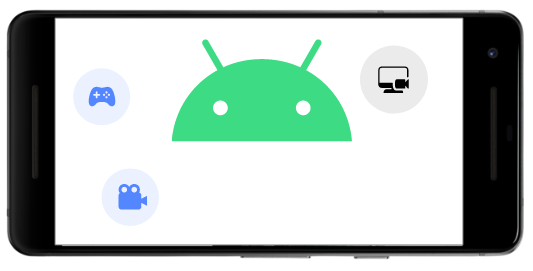







Hinterlasse einen Kommentar Deine E-Mail Adresse wird nicht veröffentlicht.